在我们日常生活中,微信已经成为了我们不可或缺的沟通工具之一,有时候我们会在电脑上登录微信账号,却忘记在手机上退出登录,这样就可能导致账号信息泄露的风险。针对这种情况,我们该如何在手机上退出在电脑上登录的微信账号呢?接下来让我们一起来了解一下相关的操作方法。
手机上怎么退出在电脑上登录的微信账号
步骤如下:
1.首先,在启动电脑版微信之后。然后点击打开手机上的微信图标,进入到手机微信的界面(如图所示)。
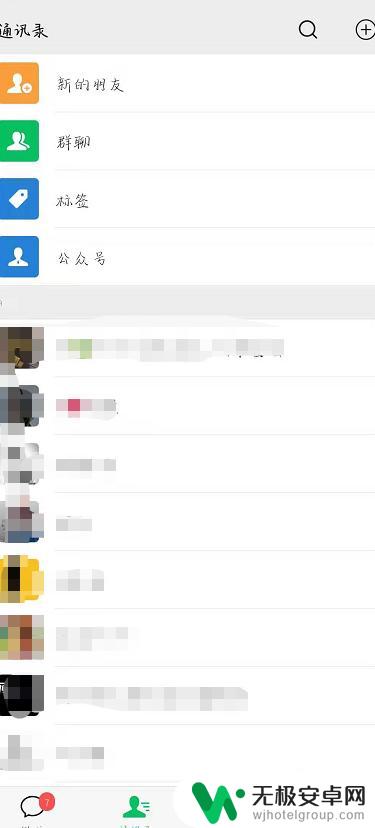
2.这时,将会弹出一个微信登录的确认对话框。如果你想登录电脑版微信,则可以在这个确认对话框中点击“登录”。否则,则可以点击“取消登录”。
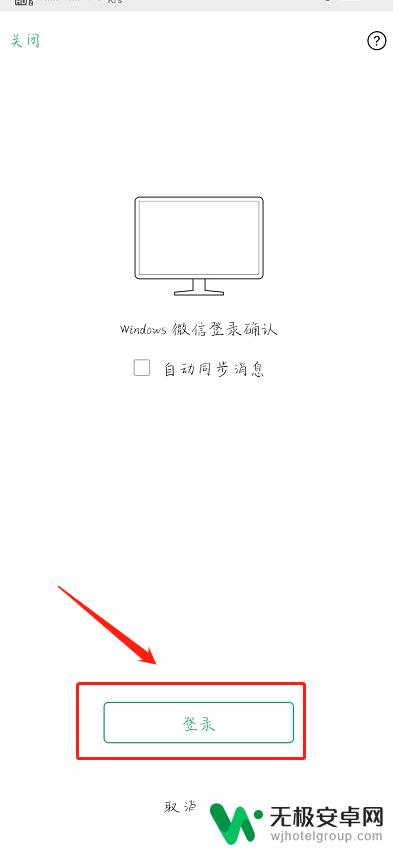
3.登录电脑版微信之后,将会在手机微信界面的顶部看到一个提示条。上面写着“Windows微信已登录,手机通知已关闭”(如图所示)。
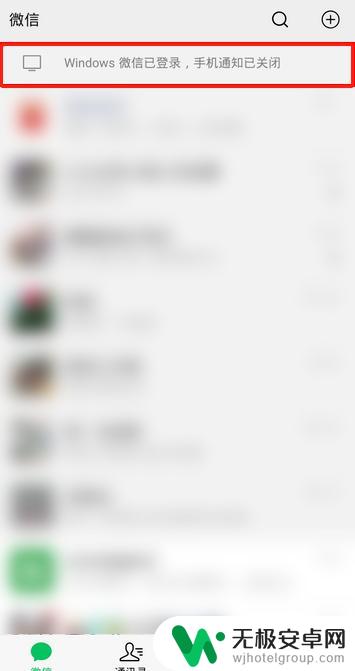
4.如果想强行让电脑版微信下线,则可以点击这个提示条。接着,在弹出的界面中点击“退出Windows微信”(如图所示)。
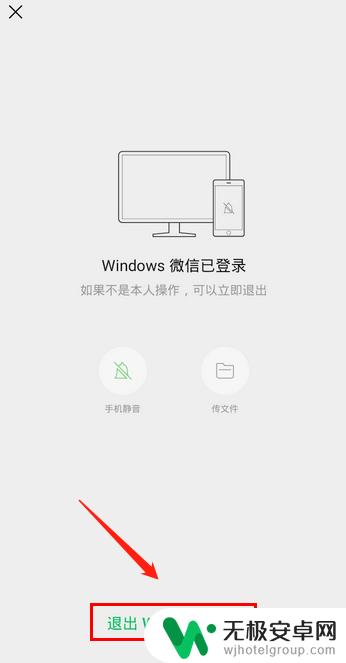
5.随后,会弹出一个确认对话框。在这个对话框中点击“退出”(如图所示)。点击之后,电脑版微信就会立刻下线了。
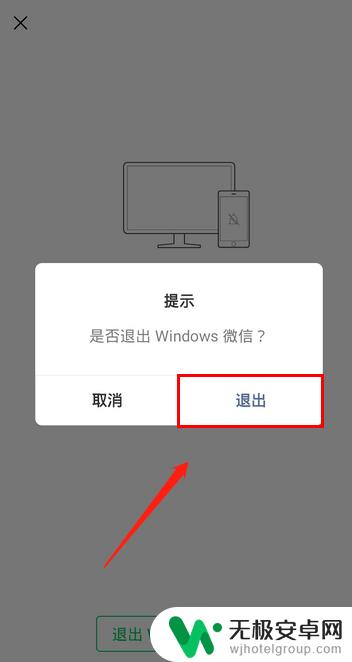
以上就是微信手机如何退出电脑登录的全部内容,如果有不清楚的用户,可以根据小编的方法来操作,希望能够帮助到大家。









